چاپ کارت PVC بوسیله پرینتر اپسون L805
در این مقاله در نظر داریم برای شما عزیزان چگونگی چاپ کارت pvc بوسیله پرینتر اپسون L805 را نمایش دهیم . اصولا این نوع چاپ یکی از کم هزینه ترین و با کیفیت ترین نوع چاپ کارت PVC برای داده های متغیر بحساب می آید ، با وجود کاستی های موجود ولی با توجه به مقرون بصرفه بودن و کیفیت بالای این نوع چاپ حتما بازار خود را خواهد داشت .
وسایل و نرم افزارهای مورد نیاز :
ü نرم افزار Adobe Photoshop
ü درایور مجازی (CD همراه پکیج)
ü سینی مخصوص چاپ کارت PVC
ü کارت مخصوص پرینتر جوهرافشان
بعد از تکمیل نصب درایور پرینتر مورد نظر خود درایور مجازی مربوط به چاپ کارت pvc (داخل CD پکیج چاپ کارت موجود می باشد) را شروع به نصب نمایید برای این کار مراحل زیر را طی نمایید:
نصب درایور:
1- CD را داخل پرینتر گذاشته و با توجه به مدل پرینتر خود، درایور مورد نظر را انتخاب کرده و شروع به نصب نمایید .
2- با دو بار کلیک کردن بروی درایور مورد نظر پنجره زیر نمایش داده می شود گزینه Setup را انتخاب نمایید .
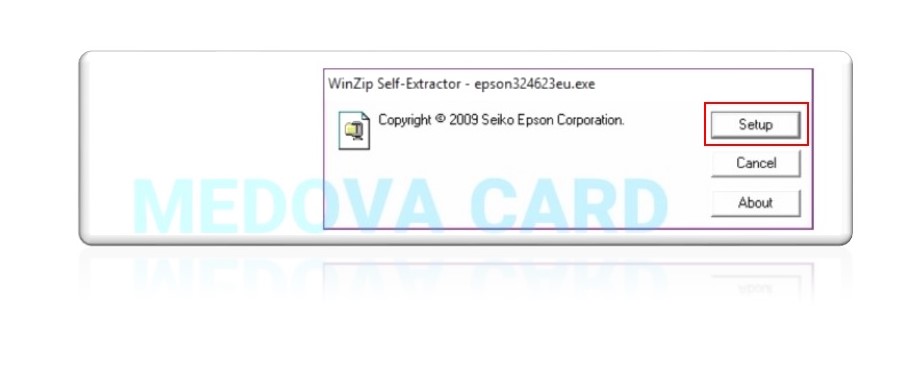
3- در پنجره باز شده بروی OK کلیک کنید .
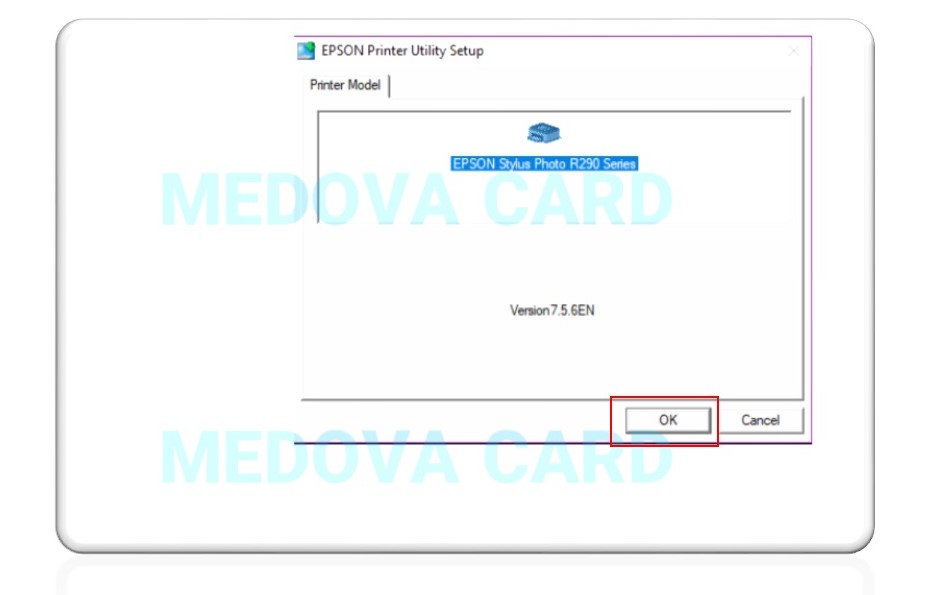
4- گزینه Accept را انتخاب کنید.
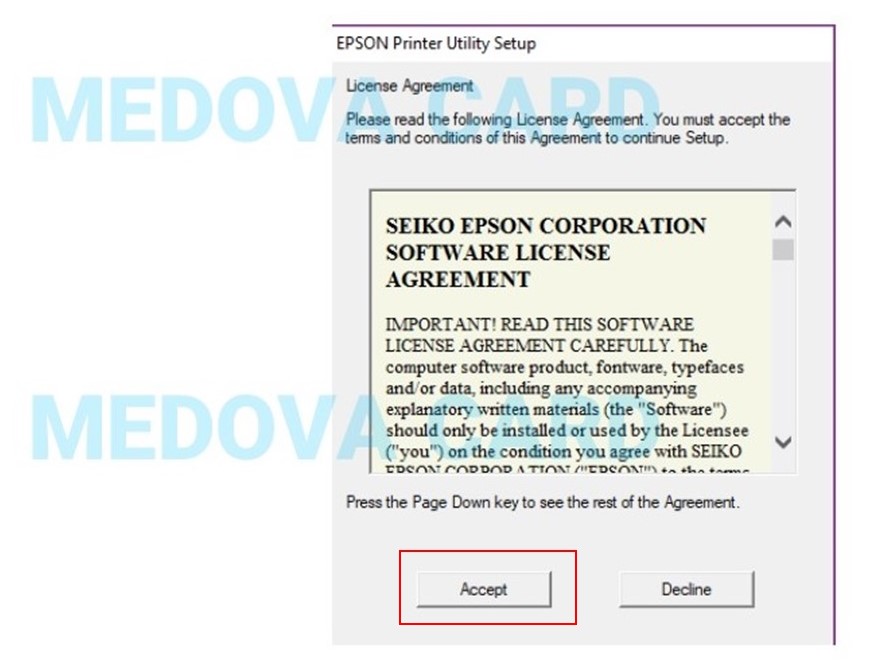
5- صبر کنید تا پنجره زیر ظاهر گردد و سپس گزینه Manual را بزنید.
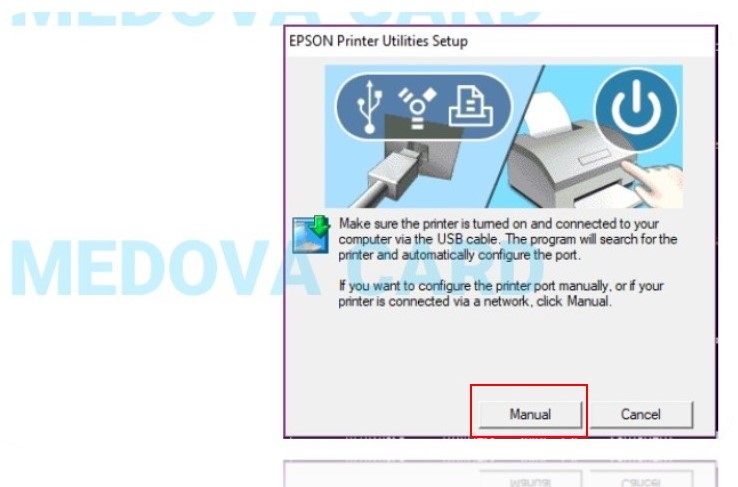
نکته : برای تنظیم این قسمت ابتدا وارد کنترل پنل شوید و بروی Devices and printerکلیک کنید و سپس بروی پرینتر نصب شده خود راست کلیک کرده و گزینه Printer Properties را انتخاب کنید.
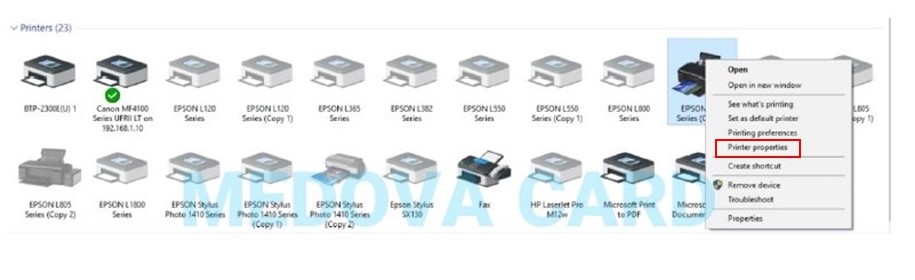
6- وارد سربرگ port شده و شماره USB پرینتر نصب شده را یادداشت نمایید مطابق عکس زیر :
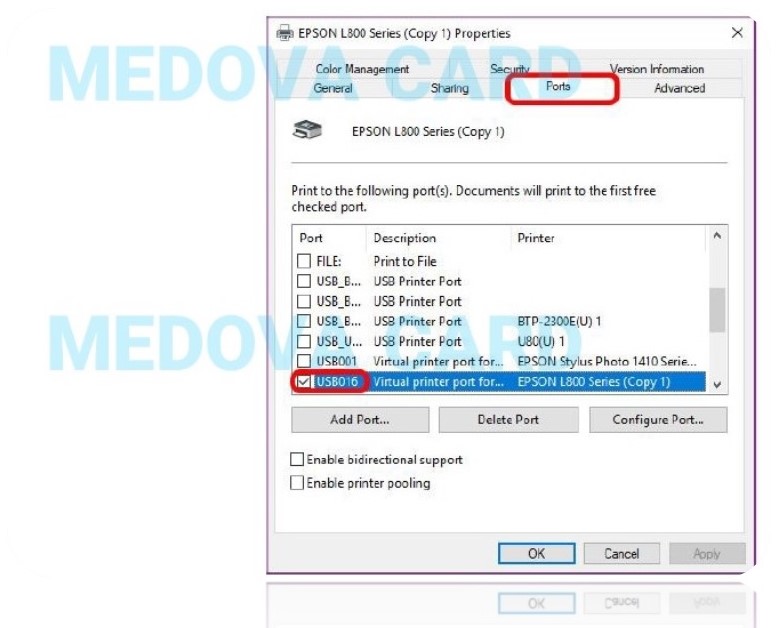
7- در پنجره ظاهر شده پورت یاداشت شده را پیدا کرده، انتخاب نمایید و در نهایت بروی OK کلیک کنید.
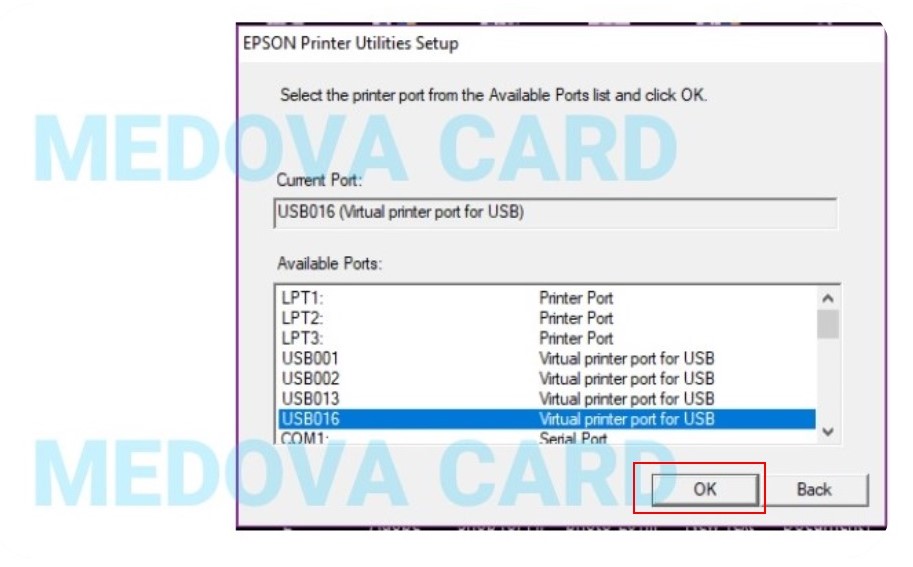
8- منتظر شوید تا پیغام زیر ظاهر شود و Ok را کلیک کنید.
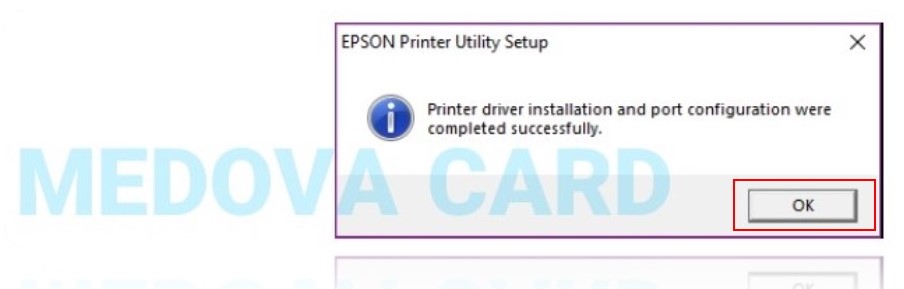
تنظیمات چاپ :
1- مجدد وارد منوی Control Panel شوید سپس گزینه Devices and Printer را انتخاب نمایید.
2- در پنجره باز شده روی مدل پرینتر نصب شده (نام آن تغییر کرده ) مثال : L805 به R260 تغییر می کند راست کلیک کرده و سپس گزینه Printer Preferences را انتخاب کنید مطابق شکل زیر:
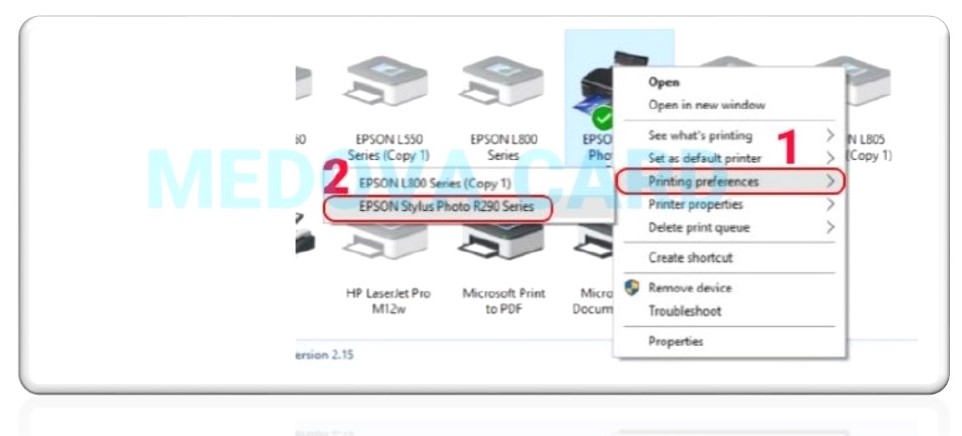
3- تنظیمات را با توجه به عکس زیر تغییر دهید و سپس گزینه Ok را بزنید.
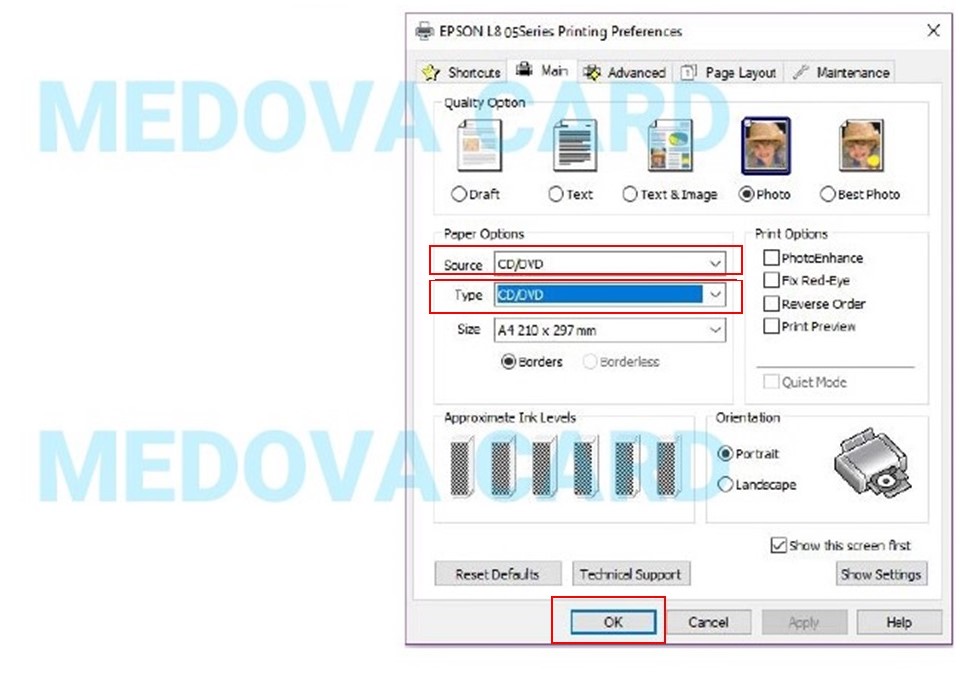
4- همچنین مرحله قبل(شماره 2) را دوباره تکرار کرده و اینبار بجای Epson Stylus Photo R260 Series بروی Epson L805 Series کلیک نمایید و تنظیمات آن را همانند مرحله )شماره 3( انجام دهید.
5- حال خروجی کاغذ پرینتر را در وضیعت چاپ CD قرار دهید و کارت ها را داخل سینی مخصوص چاپ کارت قرار داده و سینی را در محل چاپ CD گذاشته و به داخل فشار دهید.
نکته: دقت شود علامت  محل قرارگیری سینی با علامت
محل قرارگیری سینی با علامت  سینی چاپ کارت روبروی هم قرار گرفته باشد.
سینی چاپ کارت روبروی هم قرار گرفته باشد.
تنظیمات برنامه فتوشاپ:
1-حال بروی فایل فتوشاپ موجود در CD پکیج (Final2) چاپ کارت دو بار کلیک کرده تا باز شود .
2-عکس مورد نظر خود را داخل برنامه درگ کرده و درون کادر طبق عکس تنظیم کنید .
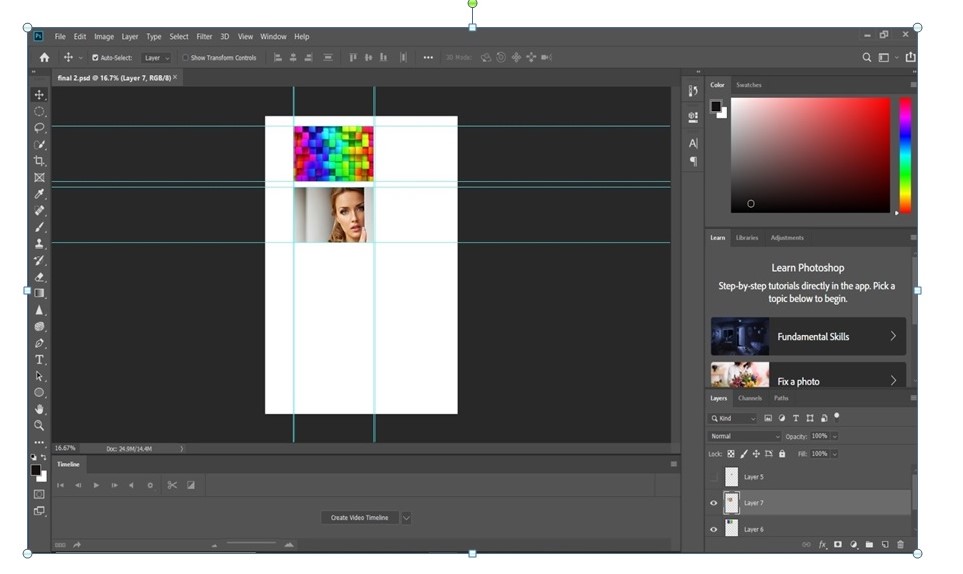
3- با زدن Ctrl+p از صفحه کیبورد پنجره دستور پرینت باز می شود تنظیمات را مطابق عکس زیر تنظیم کنید و سپس بروی دکمه پرینت کلیک کنید و منتظر بمانید تا چاپ آن تمام شود.
نکته : حتما دستور پرینت را از داخل برنامه فتوشاپ داده و تنظیمات را طبق تصویر زیر انجام دهید.
توجه: در پرینتر اپسون L850 و L810 سینی تا انتهای ممکن باید وارد پرینتر شود و به علامت سینی و دستگاه توجه نشود .
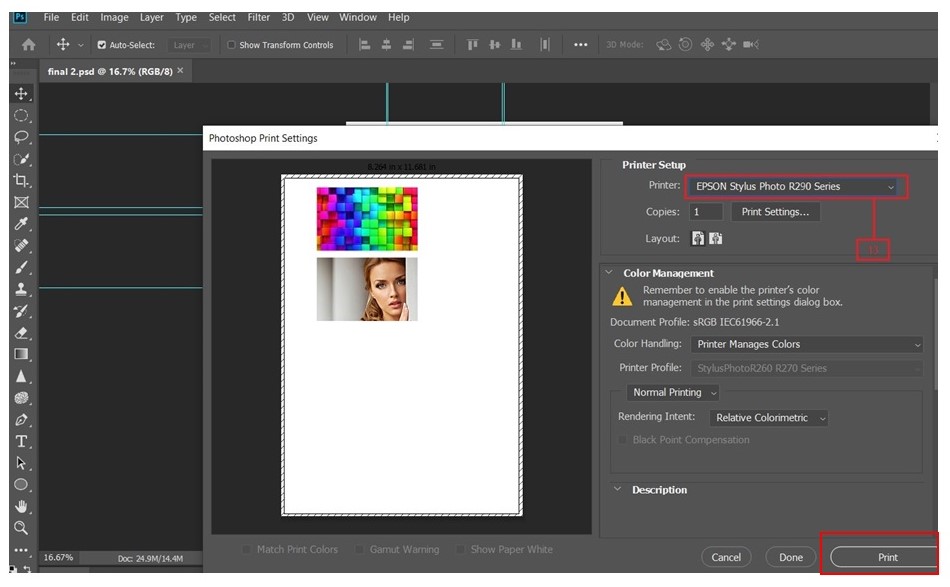
نکات فنی :
- قبل از روشن کردن پرینتر ، خروجی کاغذ پرینتر را در وضعیت چاپ CD قرار ندهید.
- بعد از اتمام کار مرحله شماره 3 را به تنظیمات قبل برگردانید و سپس سینی خروجی کاغذ را از حالت CD برداشته و در حالت چاپ کاغذ قرار دهید.
- قبل از خاموش کردن پرینتر دقت نمایید که وضعیت سینی خروجی در وضعیت چاپ CDنباشد.